로지텍 G hub를 관리자 권한으로 실행을 해야 매크로가 작동하는 경우가 있습니다.
로지텍 G hub에 있는 매크로를 이용할 때 매크로가 작동이 안되는 경우의 해결 방법 중 관리자 권한으로 실행시키는 방법과, 자동으로 컴퓨터를 시작할 때 관리자 권한으로 로지텍 G hub를 실행시키는 방법에 대한 글입니다.
로지텍 G gub 관리자 권한 자동 실행
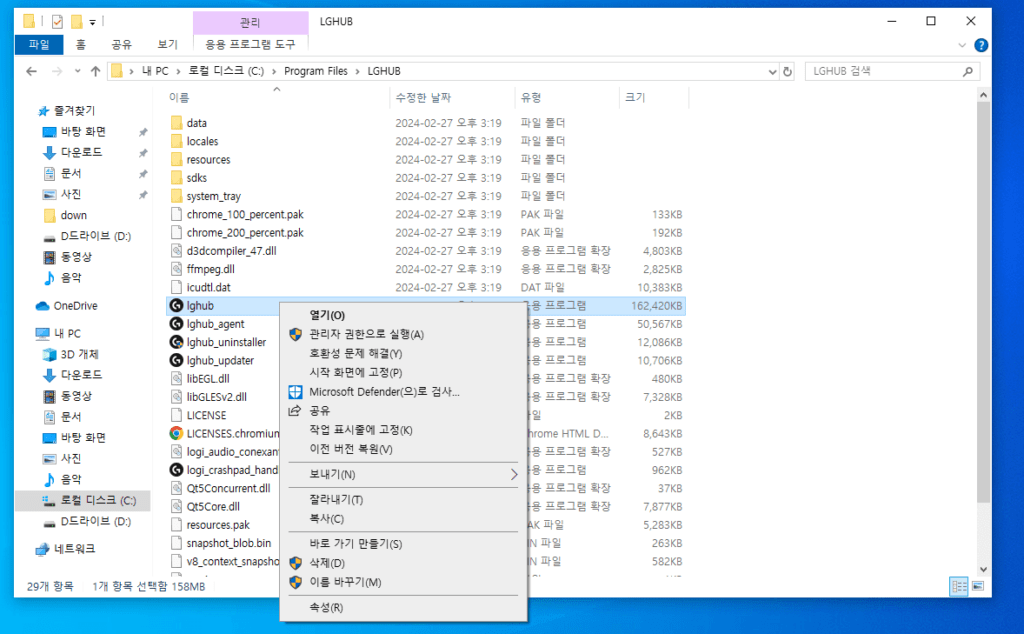
로지텍 G hub를 관리자 권한으로 실행시키는 방법은 작동하고 있는 로지텍 G hub를 종료하고 다시 우클릭을 눌러 관리자 권한으로 실행시키는 방법이 있습니다.
밑은 자동으로 로지텍 G hub의 관리자 권한 실행을 하는 방법입니다.
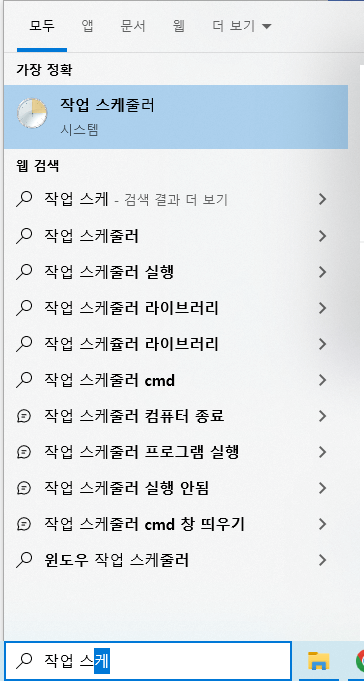
일단 pc에서 작업 스케줄러를 찾아서 실행시켜줍니다.
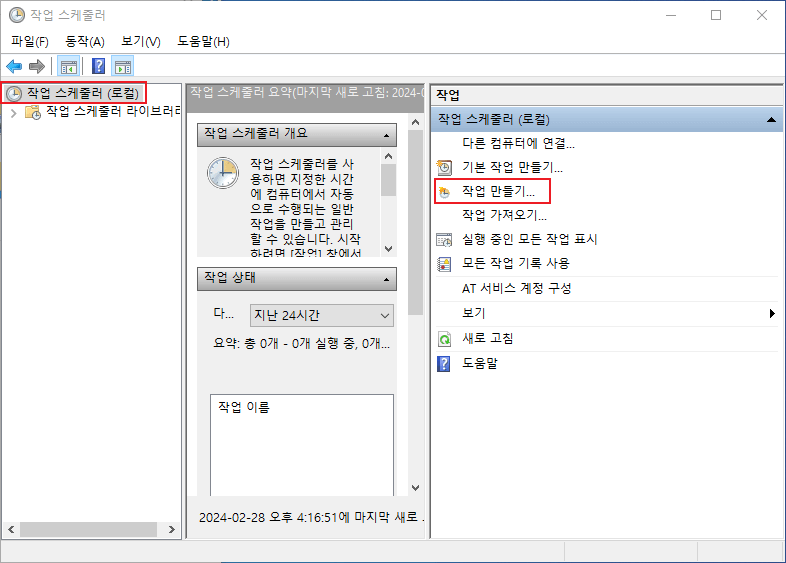
작업 스케줄러(로컬)을 눌러주시고 우측의 작업 만들기를 눌러서 새로운 작업을 만들어 줍니다.
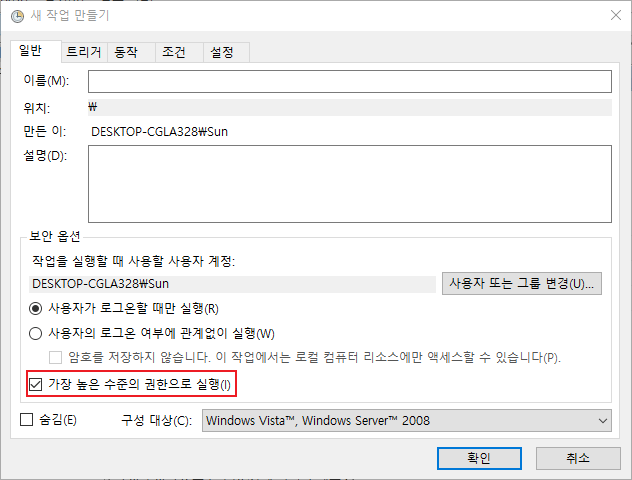
새 작업 만들기 창이 나오면 일반으로 시작합니다. 일반에서 가장 높은 수준의 권한으로 실행만 체크를 해주세요. 관리자 권한으로 실행을 하도록 명령을 준 겁니다.
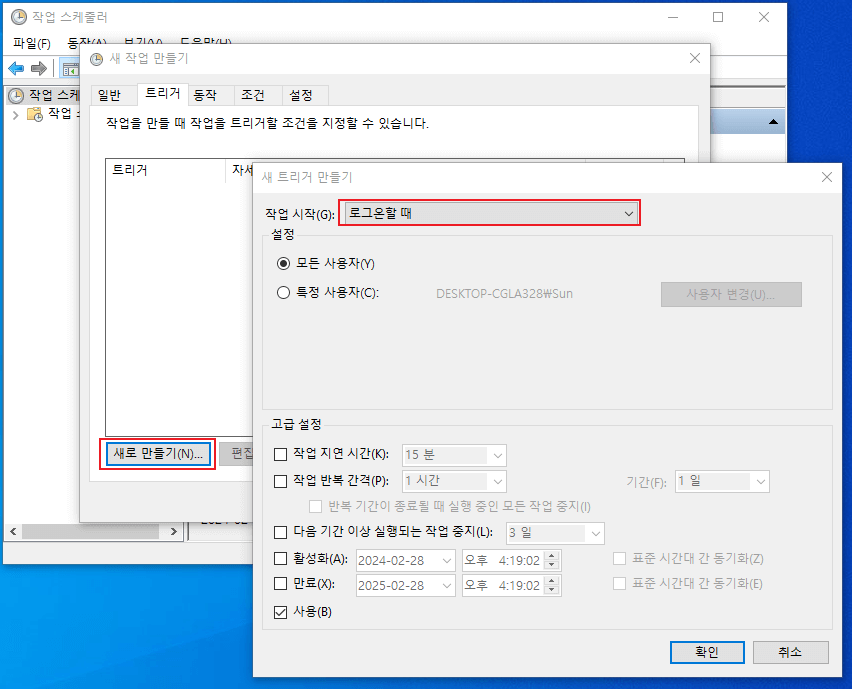
다음은 트리거입니다. 트리거에서 새로 만들기를 클릭을 하시고, 작업 시작을 로그온할 때로 바꿔주세요. 이제 트리거를 컴퓨터 부팅 시작으로 명령을 준 겁니다.
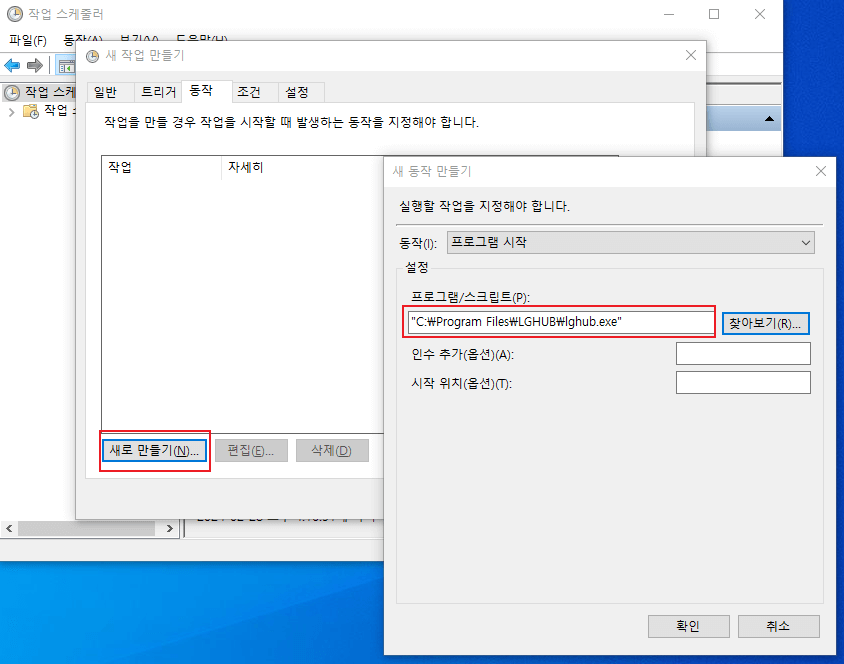
동작에서 새로 만들기를 눌러줍니다. 그러면 동작을 프로그램 시작으로 놓고 로지텍 G hub를 찾아서 적용 해 줍니다. 그러면 이제 작업 만들기를 완료해줍니다.
이렇게 지정을 해 놓으면 이제 다음 컴퓨터를 킬 때마다 자동으로 로지텍 G hub가 작동하게 됩니다.
설정을 하시고 컴퓨터를 종료 후 키셔야 적용이 되며, 바로 적용하고 싶으시면 로지텍 G hub를 종료하셨다가 우클릭을 이용해 관리자 권한으로 틀어줘야 바로 적용이 가능합니다.
여기까지 로지텍 G hub 매크로 자동화에 대한 내용이였습니다.
